「Synth Master Player Free」のダウンロード方法と使い方
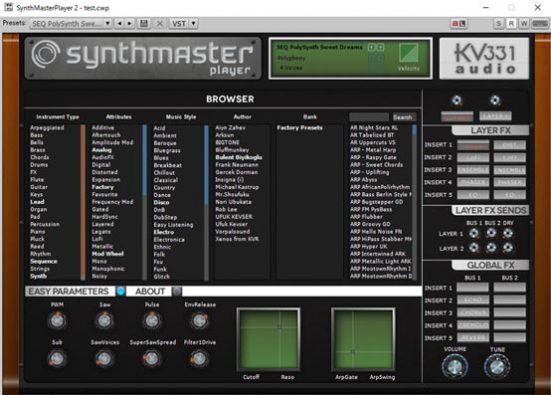
VSTプラグインシンセ「Synth Master Player Free」のダウンロード方法と使い方を解説します。
Synth Master Player Freeは、KV331 Audio社からリリースされているソフトシンセ「Synth Master Player」の無料版。世界中でも評価の高い音源です。名前通り生音系ではなく、これぞシンセといった感じのデジタルな音色が揃っています。
プリセット数、エディットできる項目などは有料版より少なくなっているようですが、わたしのようなDTM初心者にとっては十分です。今のところ物足りなさは全く感じていません。
クオリティの高い音を手軽に楽しむことができますよ。
前回の記事はこちら
→「Multiply(コーラス)」のダウンロード方法と使い方
スポンサーリンク
【この記事はVSTプラグインの動作を保証するものではありません。VSTプラグインのダウンロード、インストールなどは全て自己責任でお願いします。】
他にも魅力的なVSTプラグインエフェクト&シンセをご紹介しています
Synth Master Player Freeのダウンロード方法とインストール手順
Synth Master Player FreeはフリーのVSTプラグインシンセですので、KV331 Audio様のサイトから無料でダウンロードすることができます。
Synth Master Player Freeをダウンロードする
まずは以下のサイトよりSynth Master Player Freeのファイルをダウンロードしましょう。その際、メールアドレス等の簡単な登録が必要となります(VSTプラグインのダウンロード・使用については自己責任でお願いします)。
リンク先ページの「FREE Player Downloads」コーナーよりダウンロードできますよ。ちょっとわかりにくい場所にあるのでご注意ください。
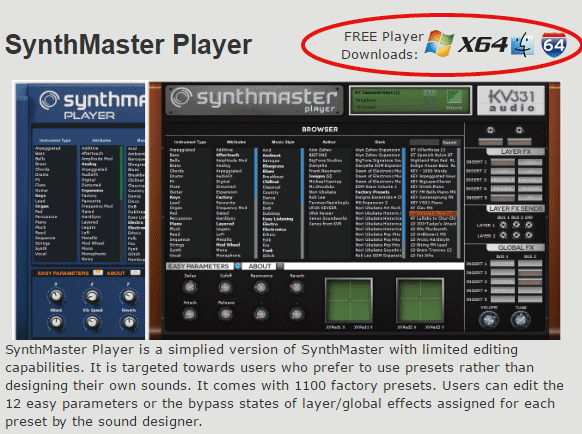
*Synth Master Player Free ダウンロード場所*
リンク先ページ上部にあるSynth Master Player画像の右上、「FREE Player Downloads」文字横の各アイコンをクリックしてダウンロードページに進み、メールアドレス等を登録します。
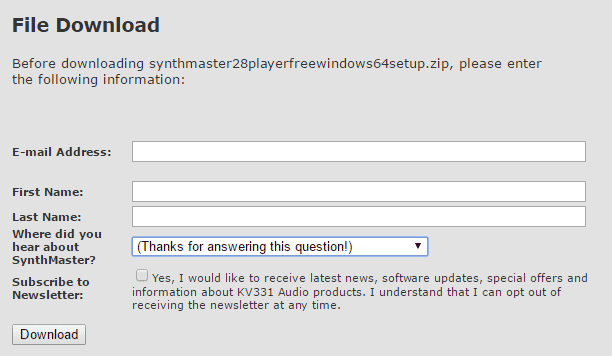
*メールアドレス等の登録画面*
メールアドレスの他にファースト・ラストネームの登録フォームがあり、その下はシンセマスターについてどこで知ったか?というアンケート、最下部にはニュースレターを受け取るか、というチェックボックスがあります。
それぞれを入力した後、「Download」ボタンを押すとダウンロードが開始されます。
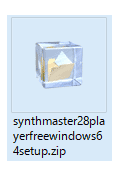
*ダウンロード完了*
以上でSynth Master Playerのダウンロードは完了です。
Synth Master PlayerをSONARにインストールする
続いてSynth Master Playerをインストールしましょう。
ダウンロードしたファイルを解凍し、SynthMaster28PlayerFree.exeファイルをダブルクリックするとインストールが開始されます。
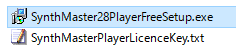
*解凍したフォルダの中身*
1.インストールするコンポーネントを選択
インストール開始画面を「Next」ボタンで進み、始めにインストールするコンポーネントを選択します。
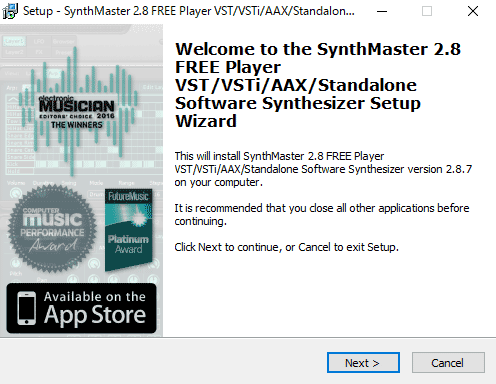
*インストール開始画面 「Next」をクリックして*
↓
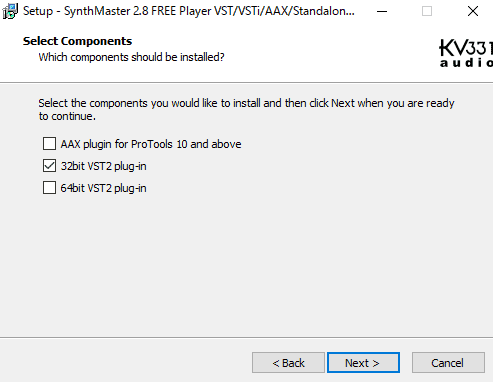
*コンポーネント選択画面へ*
ご自分のPC環境に合わせたコンポーネントにチェックを入れて「Next」ボタンを押します。
通常はVSTで問題ないかと思いますが、AAX対応のDAWを使用している方はAAXを選択して下さい。
2.ライセンス認証
続いてライセンス認証です。内容をお読みの上「I accept the agreement」をにチェックを入れ「Next」をクリック。

*ライセンス認証画面*
3.インストール先フォルダを選択
次にインストール先のフォルダをそれぞれ選択します。
・3-1 スタンドアローン版のインストール先
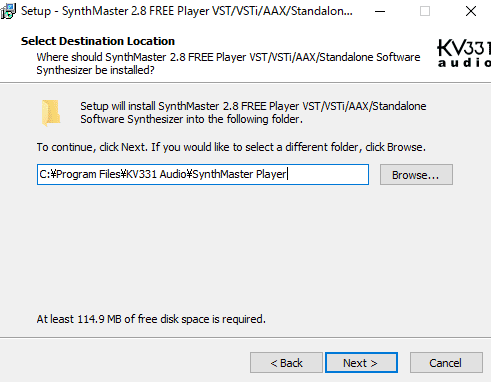
*パスを変更したい場合は「Browse」ボタンで変更*
・3-2 VSTプラグインフォルダの選択
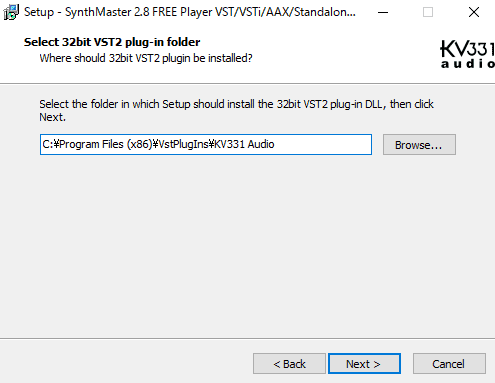
*VSTプラグインフォルダを選択する*
特別な理由がない限り、ご使用の音楽編集ソフトのVstpluginsフォルダを指定しておけばOKです。VstプラグインフォルダのパスはPC環境によっても違ってきますが、SONAR LEを使用しているわたしの場合は
【C:¥Program Files(x86)¥Cakewalk¥VstPlugins】
ですので、画像の状態から変更しておきました。
・3-3 VSTスタートメニューフォルダの選択
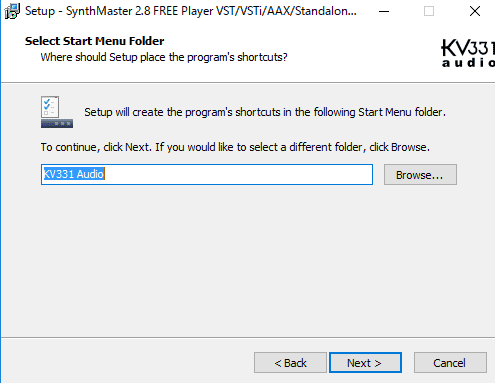
*スタートメニューフォルダの選択*
インストール先フォルダの選択項目は以上です。
特別な理由が無い場合、VSTプラグインフォルダ以外は、基本的にデフォルトの値で問題ないんじゃないかと思います。
4.インストール実行
最後に確認画面が出ますので、確認の上「Install」をクリックすればインストールが開始されます。
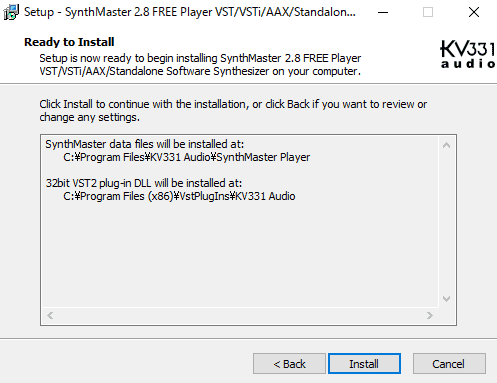
*「Install」ボタンをクリックしてインストール開始*
以上でインストールは終了。
SONAR上でSynth Master Player Freeを使用する準備は完了です。
Synth Master Player Freeの使い方
Synth Master Player Freeはソフトシンセなので「プラグインシンセの挿入」をして使用します。
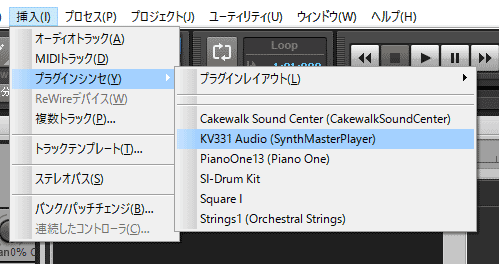
*Synth Master Playerを選択する*
【SONAR上部メニューバー 挿入 → プラグインシンセ】と進んでいくと、ラインナップにSynth Master Playerが追加されていますので選択すればOK。
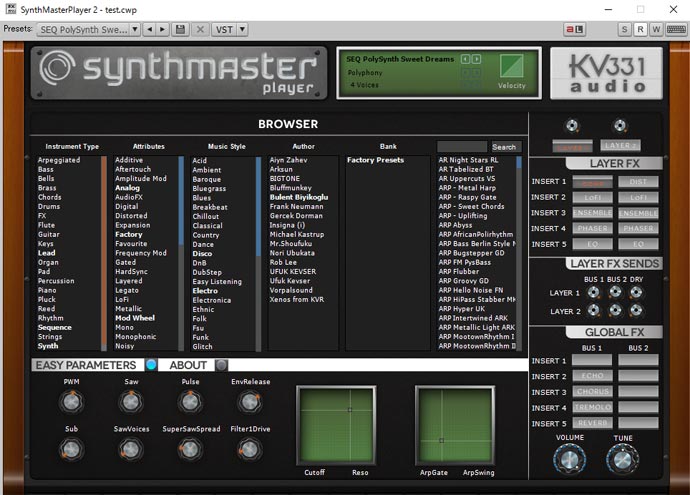
*Synth Master Player Free コントロールパネル*
Synth Master Player Freeが立ち上がりました。
それでは早速使ってみましょう。
Synth Master Playerの使い方解説
エディット出来るパラメーターが音色によって違うため、今回はおおまかな使い方を簡単にご紹介しようと思います。
また、音色については以下の記事にいくつか音源を掲載していますので覗いてみて下さい。
参考:Synth Master Playerの音色を少しだけ紹介します
参考:Synth Master Playerの中から使えそうな音色を選定しようと思う
BROWSER
音色を選ぶためのブラウザセクションです。
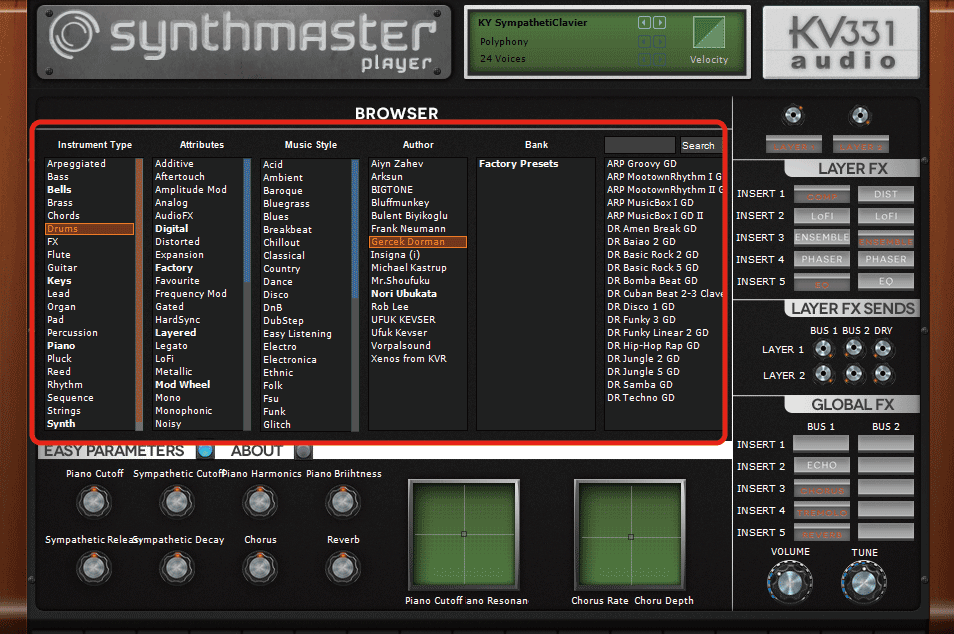
*赤枠がBROWSER(ブラウザ)部分*
画像が小さくて文字が潰れてしまいましたね…すいません。
ブラウザセクションでは【Instrument Type/Attributes/Music Style/Author/Bank】の各フィルターで音色を絞り込み検索します。
画像ではInstrument Typeのフィルターを「Drums」に、Authorのフィルターを「Gercek Dorman」に指定した結果、右端の検索結果に19個の音色がヒットしていますね。こんな感じで楽器の種類、音色の作者、音楽のスタイルなどで豊富な音色をフィルタリングして、簡単に好みの音色にたどり着くことができるんです。もちろん、右上の検索ボックスを使って普通に検索することも可能。
ブラウザ領域を右クリックして全てのフィルターをリセットすることもできますよ。
EASY PARAMETERS
音色を簡易エディットするためのイージーパラメーターセクションです。
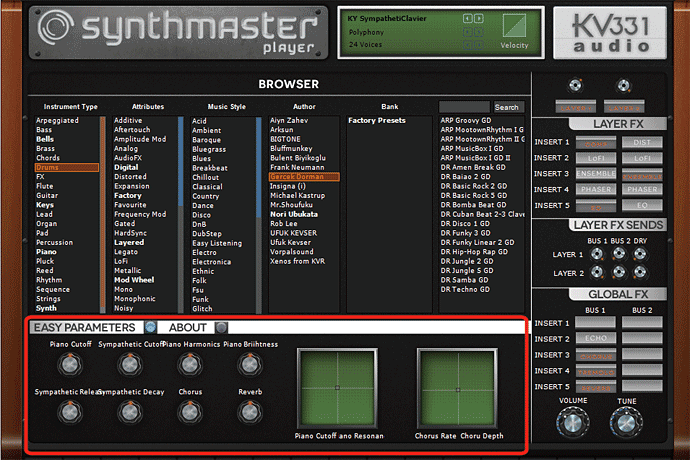
*赤枠がイージーパラメーターセクション*
8つのノブと2つのXYパッドが用意されており、アサインされるパラメーターは音色毎に違います。
LAYER FX と GLOBAL FX
Synth Master Playerの音色はLayer1とLayer2という方向性の違う2つの音が組み合わさって出来ており、このセクションでは各レイヤーのオン/オフ、またLAYER FXセクションでは各レイヤーに毎に個別にエフェクターを挿したり、GLOBAL FXでバス毎にエフェクターを挿したりすることができます。
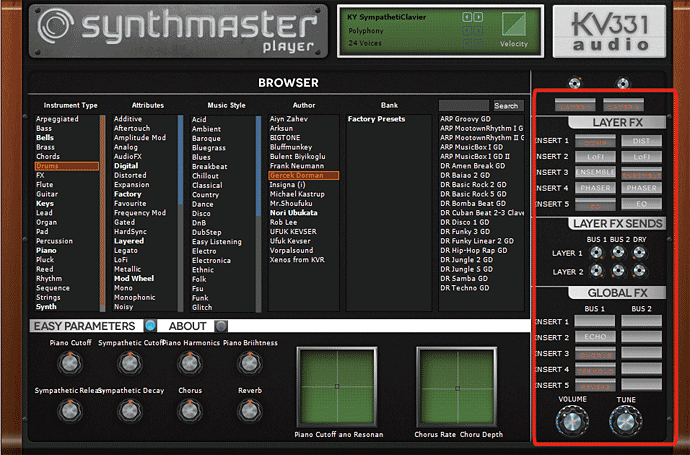
*しつこいようですが赤枠部分です*
・LAYER FXセクション
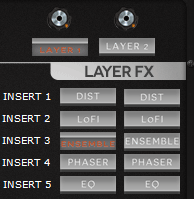
*LAYER FX*
最上部のLayerセクションで各レイヤーのオン/オフとボリュームを設定。その下のLAYER FXセクションではレイヤーごとのエフェクターを設定します。左列のエフェクター群がLAYER1に、右列はLAYER2にそれぞれ対応しており、エフェクターの種類は音色によって若干の差があります。
・LAYER FX SEND
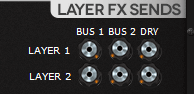
*LAYER FX SEND*
各レイヤーの、バスへのセンド量を調節するセクションです。バスはBUS1とBUS2の2種類が用意されており、それそれセンド量を調節できます。
・GLOBAL FX
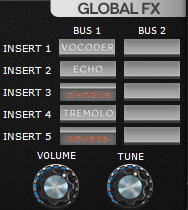
*GLOBAL FX*
先述したBUS1、BUS2のインサートエフェクトを設定します。インサートエフェクトの種類は音色によって若干の差があります。
また、VOLUMEでは最終的な音量調節を、TUNEではピッチの調節が可能。
基本的な使い方の説明は以上です。
言葉だけではちょっとわかりにくい部分もあるかもしれませんが、とにかく実際に触りながら音色の変化で遊んでいればすぐ慣れると思います。つまみ1つで音色がエグい変化をすることもあり、とっても楽しいですよ。
以上、フリーのVSTプラグインシンセ「Synth Master Player Free」のダウンロード方法と使い方でした。
【この記事はVSTプラグインの動作を保証するものではありません。VSTプラグインのダウンロード、インストールなどは全て自己責任でお願いします。】
